Når du velger å avbryte en møteavtale i Outlook, åpnes en avbestillingsvarsler som du kan varsle deltakerne med. Men hva om du bare vil slette et møte fra kalenderen uten å avbryte det?
Da må du avbryte det uten å sende noen avbestillingsvarsler til deltakerne. Det er et par måter du kan gjøre det på i Outlook.
Hvordan kan jeg avbryte et Outlook-møte uten å varsle deltakerne?
1. Velg alternativet Arbeid frakoblet
- Du kan sikre at ingen mottar et varsel om avbestilling av møte ved å velge Arbeid frakoblet alternativ. Først åpner du Outlook-applikasjonen.
- Velg deretter Outlook / Send-mottak-fanen, som inkluderer en Arbeid frakoblet knapp.
- Klikk på Arbeid frakoblet knapp.
- Deretter bytter du til Outlooks kalendervisning.
- Velg møtet du vil fjerne fra kalenderen.
- Klikk på Avbryt møtet på fanen.
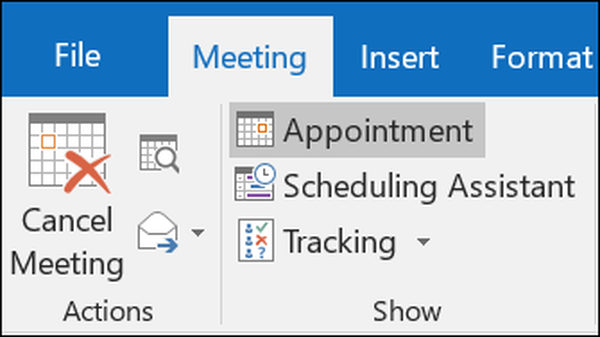
- trykk Send avbestilling knapp. Outlook sender ikke noe varsel som du valgte Arbeid frakoblet.
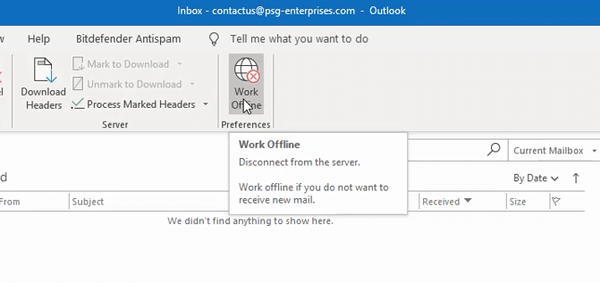
- Bytt til Outlooks e-postvisning.
- Klikk på Utboks-mappen til venstre for vinduet.
- Høyreklikk e-posten for kansellering av møtet i utboksen og velg Slett.
- Gå deretter tilbake til fanen Send / motta og klikk Arbeid frakoblet for å gjenopprette Outlook-tilkoblingen.
Har du problemer med Outlook Meeting? Ta en titt på denne artikkelen og løs dem en gang for alle.
2. Fjern alle e-postadressene fra Til-feltet for kansellering av sendingen
- Alternativt kan du endre Til-feltet i kansellerings-e-posten. Åpne Outlook-kalendervisningen.
- Velg møtet i kalenderen.
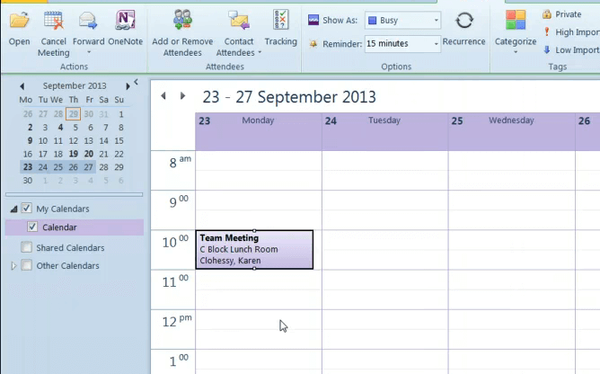
- Velg Avbryt møtet alternativ.
- Slett alle e-postadressene i Til-feltet.
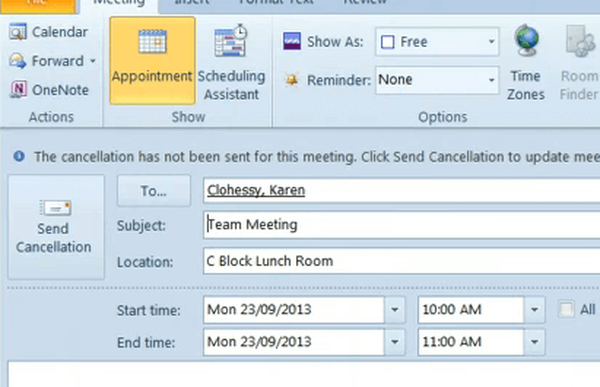
- Klikk deretter på Send avbestilling knapp.
Oppdateringer om Outlook-møter vises ikke i kalenderen? Følg denne veiledningen for å løse problemet enkelt.
Så det er slik en møteorganisator kan fjerne møter fra kalenderne uten å varsle deltakerne. Da kan møtet fortsatt gå som planlagt.
For andre spørsmål eller forslag, ikke nøl med å komme til kommentarfeltet nedenfor.
RELATERTE ARTIKLER FOR Å KONTROLLERE
- Korriger: Outlook-møteoppdateringer oppdateres ikke i kalenderen
- Hvordan konvertere Outlook-post til Thunderbird eller Yahoo
- Hvordan konvertere en Microsoft Outlook PST-fil til OST enkelt
- Outlook-guider
 Friendoffriends
Friendoffriends


